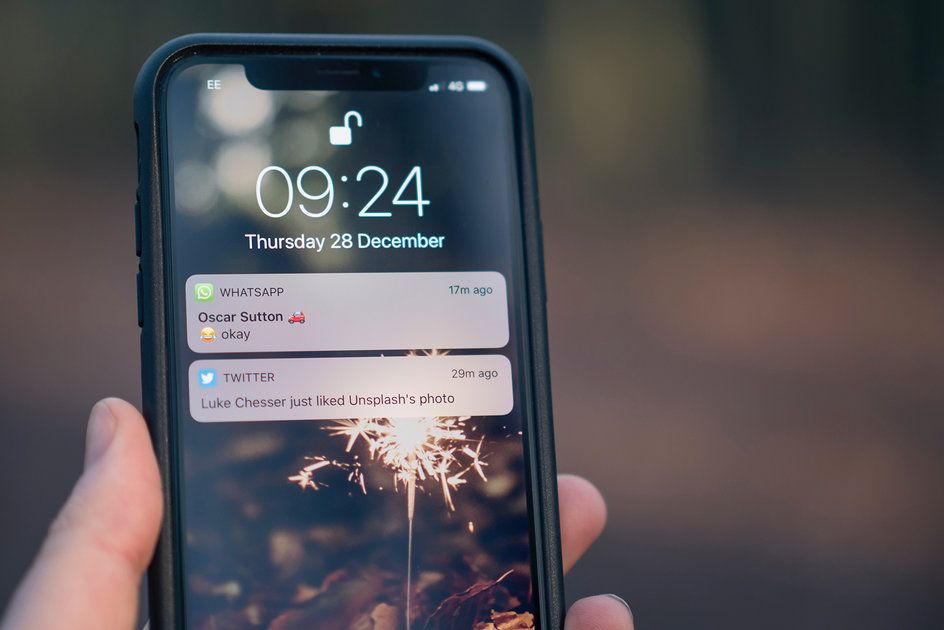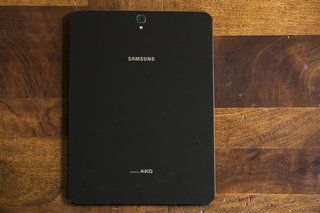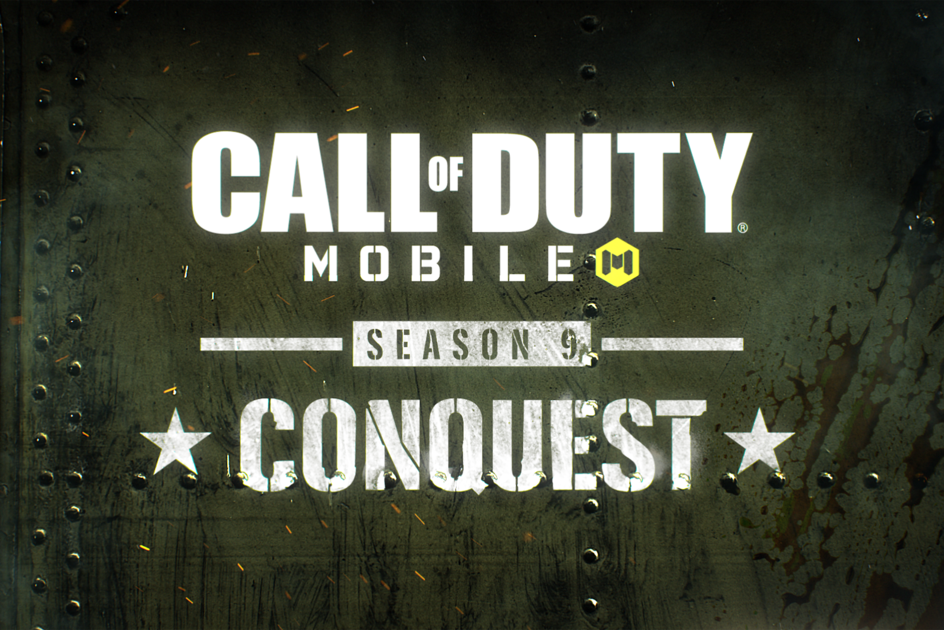Apple CarPlay vysvetlil: vziať iOS na cesty
Prečo môžeš dôverovaťTáto stránka bola preložená pomocou umelej inteligencie a strojového učenia.
- Apple CarPlay existuje už niekoľko rokov, ale veci za tie roky prešli kus cesty, pričom ich je stále viac výrobcovia ponúkajúci kompatibilitu .
Táto funkcia vám ponúka prehľad o všetkom, čo Apple CarPlay dokáže, ako funguje, ktoré aplikácie sú podporované a ako ho nastaviť.
Čo je to Apple CarPlay?
CarPlay je prielom Apple v oblasti automobilových technológií. Umiestnite určité svoje funkcie iPhone na vstavanom displeji auta vybaveného systémom CarPlay, ktoré umožňuje vodičom používať tieto funkcie bezpečne počas jazdy.
Môžete získať podrobné pokyny, telefonovať, odosielať a prijímať správy a počúvať hudbu bez toho, aby ste sa museli iPhonu vôbec dotýkať. Každá aplikácia, ktorá obsahuje aplikácie pre telefón Apple, Správy , Kalendár, Hudba, Mapy, Podcasty a Audibooky, ako aj niektoré aplikácie tretích strán, boli pre auto prepracované tak, aby ich bolo možné používať, kým oči a ruky zostanú na svojom mieste. To by malo byť.

V srdci CarPlay je osobný asistent Apple Siri, ktorý vám umožňuje vykonávať úlohy, ako je telefonovanie, diktovanie a odosielanie správ alebo prečítanie prijatej správy prostredníctvom hlasového ovládania. CarPlay je však možné ovládať aj pomocou gombíkov, voličov a tlačidiel vášho auta, ako aj pomocou dotykovej obrazovky.
poznámka 20 ultra 5g špecifikácia
Prirodzene, iba CarPlay je kompatibilný s telefónmi Apple iPhone a je kompatibilný s iPhone 5 a novšími verziami so systémom iOS 7 a novším. Ak máte a zariadenie s Androidom , bude prečítajte si našu funkciu v prehliadači Android Auto .
Ako nastaviť Apple CarPlay
Nastavenie Apple CarPlay je veľmi jednoduché. Budete potrebovať bleskový kábel, ktorý budete potrebovať na pripojenie k zásuvke USB v prednej časti auta a potom k vášmu iPhone, pokiaľ nemáte auto, ktoré ponúka bezdrôtové pripojenie, ako napr.BMW Séria 5. Ikona Apple CarPlay by sa mala objaviť na vstavanej obrazovke vášho auta a odtiaľto sa dostanete do rozhrania CarPlay jednoduchým klepnutím.
Ak máte problémy, v iPhone prejdite na ikonu Nastavenia> Všeobecné> CarPlay. Odtiaľto je sekcia Moje autá, kde by ste mali vidieť svoje auto kompatibilné s CarPlay. Na spustenie nastavenia môžete tiež stlačiť a podržať tlačidlo hlasového ovládania na volante vášho auta.
Klepnutím na auto v zozname iPhonu získate ďalšie možnosti nastavenia. Môžete si vybrať, či má CarPlay fungovať, keď je váš iPhone zamknutý, a tiež vyberte položku Prispôsobiť, ak chcete pridať a organizovať spôsob, akým sa aplikácie CarPlay zobrazujú na obrazovke auta.

Klepnutím na červený kruh vedľa aplikácie ju pridáte alebo odstránite z obrazovky auta. Môžete zmeniť usporiadanie vzhľadu aplikácií tak, že ich presuniete hore a dole pomocou troch riadkov napravo od aplikácie v zozname. Ak sa chcete vrátiť k predvolenému poradiu, klepnite na Obnoviť v pravom hornom rohu obrazovky Prispôsobiť.
Keď CarPlay prišiel prvýkrát, nebolo možné používať váš iPhone súčasne, ak slúžil na CarPlay. To sa zmenilo v systéme iOS 13 v roku 2019. Nie je to niečo, čo by ste odporúčali robiť, ak šoférujete, ale najnovšia verzia CarPlay vám umožňuje používať váš iPhone súčasne s CarPlay, bez toho, aby ste zmenili obsah obrazovky auta. čo by sa stalo predtým.
Ako používať CarPlay
Táto časť podrobne popisuje, čo niektoré z rôznych prvkov CarPlay ponúkajú, vrátane aplikácií WhatsApp, Mapy Google a Správy, a tiež to, ako funguje hlavné rozhranie.
Rozhranie a ovládacie prvky
Apple CarPlay v podstate premení vstavanú obrazovku vášho auta na obrovský iPhone. Je tiež rovnako intuitívny ako váš iPhone a funguje veľmi známym spôsobom, aj keď nie je identický s vašim iPhone. Najväčší rozdiel je v tom, že prostredníctvom CarPlay sa na obrazovke auta zobrazia iba niektoré z vašich aplikácií pre iPhone.
Podporované sú iba niektoré aplikácie tretích strán. Tie obsahujú WhatsApp , Amazon Music, Hudba Google Play, Tidal, Spotify , At Bat, Stitcher, Overcast, Audiobooks.com, Audible, Vox, NPR One, Zoom, Pandora, Clammr and Downcast, Zoom, ako aj Google Maps, Waze. a TomTom. Jediné ikony, ktoré uvidíte na dotykovej obrazovke svojho auta, budú Telefón, Príspevky , Apple Music, Apple Maps, podcasty, audioknihy, kalendár a všetky kompatibilné aplikácie tretích strán, ktoré ste si stiahli do svojho iPhone.

Uvidíte tiež ikonu výrobcu vášho auta. Klepnutím na toto tlačidlo sa presuniete z CarPlay a späť do hlavného informačného a zábavného systému vášho auta, ktorý ponúka prístup napríklad k vašim možnostiam navigácie alebo nastaveniam.
Spolu s obrazovkami, ktoré vám ukazujú dostupné aplikácie, je tu aj ďalšia obrazovka s ponukou, ktorá vám umožňuje prezerať mapy, ovládače zvuku a inteligentné tipy Siri na jednom mieste. Táto obrazovka vám ponúka prehľad a rýchly prístup k veciam, ktoré budete najviac potrebovať, namiesto toho, aby ste museli prepínať medzi aplikáciami, ako ste to museli robiť pri prvom spustení CarPlay.
Na obrazovku ďalšej ponuky sa dostanete z obrazovky aplikácie klepnutím na ikonu v pravom dolnom rohu obrazovky s veľkým štvorcom a tromi rámikmi. Na obrazovku aplikácií sa dostanete z obrazovky ponuky dotykom na ikonu so všetkými malými štvorčekmi v pravom dolnom rohu obrazovky. Na paneli v pravej časti obrazovky si tiež všimnete tri ikony nedávnych aplikácií, ktoré vám umožňujú prístup k aplikáciám, ktoré ste predtým otvorili.

Vďaka návrhom Siri sa palubný panel pokúsi odhadnúť, ktoré aplikácie budete potrebovať, skôr ako zistíte, že ich potrebujete, ako napríklad navrhnúť Domáca aplikácia keď vtiahnete do svojho domu, ak máte napríklad garážovú bránu s podporou HomeKit.
Nakoniec je na výber medzi tmavým režimom a svetlým režimom alebo automatickým. Tieto možnosti nájdete v aplikácii nastavení CarPlay na obrazovke auta. Keď je CarPlay nastavený na automatiku, automaticky detekuje dennú dobu a podľa toho sa prepína medzi svetlým a tmavým režimom.
Oznámenia
Po pripojení k CarPlay sa z vášho iPhone objavia určité oznámenia, napríklad pripomenutia udalostí, nové správy a samozrejme prichádzajúce hovory.

Keď dostanete novú správu, správu WhatsApp alebo upozornenie na udalosť prostredníctvom Apple Calendar, v spodnej časti ľubovoľnej obrazovky v aplikácii CarPlay sa zobrazí vyskakovací banner.
Banner po niekoľkých sekundách zmizne, rovnako ako vo vašom iPhone, ale ak naň klepnete, Siri sa vás opýta, či chcete, aby si prečítal novú správu alebo otvoril Mapy a spustil pokyny pre nadchádzajúcu udalosť. Ak nechcete dostávať upozornenia počas jazdy, môžete si na paneli CarPlay aktivovať funkciu Nerušiť prostredníctvom aplikácie Nastavenia.
ako prepnúť profily v aplikácii hulu na prenosnom počítači
Kalendár
V roku 2019 bola v systéme CarPlay so systémom iOS 13 predstavená špeciálna aplikácia pre kalendár, aby ste si mohli namiesto kalendára telefonátov zo Siri prezerať svoje schôdzky v kalendári na daný deň. Nemôžete vidieť týždenné zobrazenie, iba denne.

Ak má niektorý z vašich schôdzok na daný deň adresu, môžete na neho kliknúť a odoslať ho priamo do služby Mapy Apple, kde získate okamžité pokyny.
Uskutočňujte a prijímajte hovory
Možnosť telefonovať v aute nie je žiadna novinka. Vďaka Bluetooth je to možné už roky, takže telefónna časť CarPlay od spoločnosti Apple je možno najmenej vzrušujúca. S tým bolo povedané, že nemôžete mať niečo ako CarPlay bez možnosti uskutočňovať a prijímať hovory, takže je to tiež základná súčasť systému.

Existuje niekoľko spôsobov, ako uskutočniť telefonický hovor pomocou CarPlay, pričom prvým z nich je stlačenie tlačidla hlasového ovládania na volante. Potom môžete Siri povedať, aby zavolala meno osoby, s ktorou chcete komunikovať.
Prípadne môžete klepnúť na ikonu Telefón v ponuke aplikácie CarPlay. Odtiaľ sa v hornej časti dotykovej obrazovky auta zobrazí päť kariet: Obľúbené, Nedávne, Kontakty, Klávesnica, Hlasová schránka.

Karty replikujú to, čo by ste videli na rovnakých piatich kartách v spodnej časti aplikácie Telefón vo vašom iPhone. Kto sú teda vaši obľúbenci na vašom iPhone, budú tí istí, ktorí sa zobrazujú na obrazovke CarPlay. Šípky na ľavej strane obrazovky CarPlay vám umožňujú posúvanie a na karte Kontakty sa nachádza aj tlačidlo AZ, ktoré po stlačení zobrazí na obrazovke auta každé písmeno abecedy, čo umožní jednoduchšie vyhľadávanie. Prípadne môžete v hornej časti stránky Kontakty vybrať možnosť „Požiadať Siri o uskutočnenie hovoru“.
Počas hovoru bude obrazovka vášho auta vyzerať veľmi podobne ako obrazovka vášho iPhone počas hovoru, aj keď niektoré možnosti chýbajú, napríklad FaceTime. Meno osoby, s ktorou hovoríte, sa zobrazí v strede obrazovky auta s červenou kruhovou ikonou ukončenia hovoru a tromi ďalšími kruhovými možnosťami vrátane stlmenia, klávesnice a pridania hovoru.
Odosielanie správ
Odosielanie a prijímanie správ je jednou z funkcií CarPlay, ktorá je o niečo vzrušujúcejšia, ako možnosť telefonovať a prijímať hovory. Rovnako ako pri hovoroch však existuje niekoľko spôsobov, ako môžete vytvoriť novú správu pre niekoho z vašich kontaktov.
Ten prvý je rovnaký ako telefonovanie, pretože môžete použiť tlačidlo hlasového ovládania na volante a povedať Siri, že chcete poslať správu na meno kontaktu, ktorému chcete napísať správu alebo správu.
Ďalšou možnosťou je stlačiť ikonu Správy v ponuke aplikácie CarPlay. Zobrazí sa zoznam kontaktov, ktorým ste nedávno odoslali alebo prijali správy. Opäť to vyzerá, že obrazovka Správy vášho iPhonu áno, ale samotná správa sa nezobrazí pod menom kontaktu a najnovšiu správu si nebudete môcť prečítať ani kliknutím na meno kontaktu.

Namiesto toho, keď klepnete na kontakt, Siri sa vás opýta, čo chcete povedať v správe konkrétnemu kontaktu, čo vám poskytne ďalší spôsob, ako napísať novú správu. V pravom hornom rohu tejto obrazovky je tiež ikona ceruzky a papiera, ktorá tiež otvorí obrazovku Siri s otázkou, komu chcete napísať novú správu, a potom sa spýtajte, čo chcete povedať.
filmy o vzostupe planéty opíc
Po výzve nadiktujte svoju správu Siri a keď dohovoríte, Siri vašu správu prečíta a opýta sa vás, či by ju mala odoslať. Potom máte možnosť odoslať správu tak, ako je, zrušiť ju alebo zmeniť v prípade, že si Siri nerozumie alebo zmení názor na to, čo chcete povedať.
Odosielanie správ WhatsApp
Apple CarPlay ponúka podporu pre WhatsApp, aj keď funkcia nie je taká úplná ako pre Správy. Keď na prístrojovej doske klepnete na aplikáciu WhatsApp, zobrazia sa vám tri možnosti pozostávajúce z neprečítaných správ, novej správy alebo hovoru.
Keď klepnete na položku Nová správa, Siri sa vás namiesto zobrazenia zoznamu vašich nedávnych rozhovorov spýta, komu chcete odoslať správu WhatsApp, a potom to, čo má vaša správa povedať.
Prijímajte správy a správy WhatsApp
Pokiaľ ide o prijímanie správ (správy iMessages, textové správy a správy WhatsApp), pri príchode novej správy sa v spodnej časti dotykového displeja vášho auta zobrazí bannerové upozornenie bez ohľadu na to, v akej aplikácii CarPlay sa nachádzate.
Upozornenie na banner zobrazí meno kontaktu, z ktorého správa pochádza, či už ide o správu alebo WhatsApp, a číslo sa zobrazí v červenom kruhu na hlavnej ikone Správ alebo na ikone WhatsApp, rovnako ako na vašom iPhone .

Môžete priamo klepnúť na bannerové upozornenie, ako sa zobrazuje, alebo klepnúť na ikonu Správy alebo WhatsApp. Ak klepnete na upozornenie na banner, Siri vám oznámi, že máte novú správu od príslušného kontaktu, a spýta sa vás, či mu to chce prečítať. Ak klepnete na ikonu Správy alebo WhatsApp, Siri sa vás opýta, či si chcete prečítať svoje nové správy alebo napísať novú správu.
Budete môcť požiadať Siriho o opätovné prečítanie správy, pokiaľ tak urobíte ihneď, a taktiež sa vás opýta, či chcete odpovedať, a potom môžete svoju odpoveď nadiktovať. V prípade správ sa na dotykovej obrazovke auta zobrazia tri ikony možností, vrátane hovoru, prečítania znova a odpovedania. V prípade správ WhatsApp sa zobrazujú tri ikony možností: Čítať znova, Odpovedať a Neodpovedať.
Navigácia v Mapách Apple
Apple CarPlay ponúka navigáciu prostredníctvom Apple Maps, Google Maps, Waze, TomTom a Sygic; viac o Waze a Mapách Google za minútu. Apple Maps prostredníctvom CarPlay funguje podobne ako Apple Maps vo vašom iPhone, pretože sťahuje informácie odkiaľkoľvek, ako môžu, napríklad udalosti vo vašom kalendári, e -maily, kontakty a správy od spoločnosti Apple.
dvojčlenné kartové hry

Vaše ETA môžete zdieľať s kontaktmi na cestách a môžete vyhľadávať kľúčové veci, ako sú čerpacie stanice na cestách a elektrické nabíjacie stanice. K dispozícii je tiež viac fráz v prirodzenom jazyku z roku 2019 a iOS 13, napríklad „odbočte doľava na nasledujúcom semafore“, aby boli pokyny intuitívnejšie.
Navigácia pomocou Apple Maps taktiež nemusí zaberať celú obrazovku, pričom ovládače hudby nájdete pod podrobnými pokynmi, pričom ostatné ikony aplikácií sa nachádzajú v pravom stĺpci pripravené na kliknutie. V USA sú k dispozícii podrobnejšie mapy. Je smutné, že nové mapové podklady sú v súčasnosti dostupné iba v USA, ale spoločnosť Apple tvrdí, že usilovne pracuje na tom, aby boli do ostatných krajín a regiónov sveta čo najrýchlejšie. Najlepšie elektrické autá 2021: najlepšie vozidlá na batérie dostupné na britských cestách OdChris Hall31. augusta 2021
Navigácia v Mapách Google
Rovnako ako Apple Maps v CarPlay, aj tí, ktorí sú zvyknutí na Google Maps, získajú prostredníctvom CarPlay veľmi známy zážitok z Google Maps.
Aplikácie Google Maps a Waze sa automaticky zobrazia na druhej stránke obrazovky CarPlay, ale postupujte podľa pokynov, ktoré sme uviedli na začiatku tejto funkcie, a prístrojový panel CarPlay môžete prestavať tak, aby boli Mapy Google na prvej stránke prístupnejšie. Môžete si tiež prečítať našu samostatnú funkciu pomocou informačného a zábavného systému Seat a ukázať vám, ako používať Mapy Google v Apple CarPlay.

Keď ste v Mapách Google, budete si môcť nastaviť cieľ cesty rovnako ako v Mapách Apple a zobrazí sa vaša trasa spolu s časom, vzdialenosťou, ETA a výberom rôznych trás. Môžete tiež vidieť nedávne vyhľadávania, reštaurácie, čerpacie stanice, supermarkety a možnosť hlasového vyhľadávania, keď klepnete na Pridať cieľ.
Navigácia Waze
Používanie Waze prostredníctvom CarPlay je z hľadiska skúseností podobné používaniu Waze cez váš iPhone. Rozhranie je rovnaké, ako by ste očakávali.

Ikona vyhľadávania v ľavom hornom rohu ponúka množstvo možností, ktoré vám pomôžu pridať cieľ, do ktorého chcete ísť, zatiaľ čo hviezdička vám umožní prístup k miestam, ktoré ste nastavili ako Domov a Práca. K dispozícii je tiež ikona hlasu, ktorá vám umožňuje vyhľadávať podľa hlasu.
Rovnako ako v prípade Apple Maps a Google Maps uvidíte svoju trasu, čas, vzdialenosť, ETA a možnosti trasy.
Streamovanie hudby
Apple CarPlay je kompatibilný s mnohými hlavnými hudobnými službami, vrátane Apple Music, Spotify, Amazon Music a Tidal, a všetky tie, ktoré máte vo svojom iPhone, sa zobrazujú na hlavnom paneli CarPlay. Služby iné ako Apple Music sa predvolene zobrazujú na druhej stránke, ale môžete to zmeniť podľa pokynov na nastavenie, ktoré sme uviedli na začiatku tejto funkcie.

V prípade Apple Music je všetko rozdelené na sekcie vrátane funkcie Počúvať teraz, Prehliadať, Rádio a Knižnica, rovnako ako v aplikácii pre iPhone. Budete tiež môcť vidieť svoje vlastné mixy a nedávno prehrávané skladby a je tu veľký dôraz na obal albumu, aby bolo ľahké vyzdvihnúť veci na prvý pohľad.
S ktoroukoľvek z podporovaných hudobných služieb môžete hrať skladbu, interpreta, album alebo zoznam skladieb a bude sa prehrávať prostredníctvom zvukového systému vášho auta. Hudba sa zastaví počas hovorov, navigačných pokynov alebo pri diktovaní alebo čítaní správy, ako by ste očakávali, ale inak je to veľmi plynulý zážitok.
Podcasty a audioknihy
Ak ste fanúšikom audiokníh alebo podcastov, CarPlay ich tiež podporuje, čo je skvelé, pretože kedy je lepšie počúvať novú knihu alebo podcast ako na dlhej ceste autom.
Pokiaľ ide o podcasty, budete môcť nájsť podcasty, ktoré ste si stiahli, a tiež hľadať nové, ktoré by ste chceli počúvať, na karte Prehľadávať.

Keď si vyberiete, čo chcete, názov podcastu sa zobrazí na obrazovke vášho auta spolu s tlačidlami prevíjania dozadu, rýchleho prevíjania dopredu a prehrávania / pozastavenia, podobne ako keď prehrávate skladbu v online hudobnej službe. prostredníctvom CarPlay.
Pokiaľ ide o audioknihy, niektoré si budete musieť stiahnuť, než sa objavia v aplikácii Audioknihy, ale tie, ktoré už máte, sa zobrazia hneď po otvorení aplikácie. Rovnako ako pri podcastoch klepnite na ten, ktorý chcete počuť, a príbeh Harryho Pottera sa môže čoskoro rozplývať zo zvukového systému vášho auta.
x-men sledovať film
Záverečné myšlienky
Apple CarPlay je skvelá technológia, ktorá oživí váš iPhone, keď ste v aute. Rozhranie je krásne, navigácia je veľmi jednoduchá a celý zážitok je bezproblémový, takže rôzne úlohy v aute sú oveľa, oveľa jednoduchšie.
Je CarPlay to najlepšie, čo môže byť? Podľa nášho názoru zatiaľ nie, ale je to stále skvelé a oveľa lepšie, pretože teraz podporuje viac aplikácií tretích strán, ako sú Waze, Mapy Google a WhatsApp.
Dúfame, že sa veci budú vyvíjať aj v nasledujúcich rokoch, ale ak máte iPhone, CarPlay je niečo, čo by vaše nové auto nemalo odložiť.